
一、打包boot.img镜像
boot.img打包流程:
1.内核+设备树打包出带设备树的内核
2.设备树内核+bootimg.cfg+ramdisk.img打包成boot.img
1、修改内核启动参数
(1)修改boot.img大小
原解压出的大小是8m多,我们的内核因为把模块编译进内核的缘故,容量会增大,导致使用原有配置文件会无法成功打包,所以我们增大到16m,小米6的boot分区有64m不会影响boot.img的刷入。
(2)修改并添加内核启动参数
其中hardware和default_boot_device为OH初始化时用于识别设备的参数,实测不配置也不影响启动。
hardware=sagit default_boot_device=1da4000.ufshc
ohos.required_mount.system和ohos.required_mount.vendor是OH启动必须挂载的两个分区,必须进行配置。
ohos.required_mount.system=/dev/block/platform/soc/1da4000.ufshc/by-name/system@/usr@ext4@ro,barrier=1@wait,required ohos.required_mount.vendor=/dev/block/platform/soc/1da4000.ufshc/by-name/cust@/vendor@ext4@ro,barrier=1@wait,required
console=tty1 是为启动日志输出到屏幕,后续可以进行观察OH的渲染框架是否接管屏幕 console=ttyGS0,115200 为开启串口控制台,后续方便进行输入命令,进行debug调试等。
其他可按需配置,启动参数参考标准Linux。
2、打包带设备树的内核
命令如下,直接用cat命令,把内核和设备树二进制文件直接输出成Image.gz-dtb。
3、打包boot.img
命令如下,使用abootimg工具,--create指定进行boot.img创建的位置,-f指定bootimg.cfg位置,-k指定带设备树内核的位置,-r指定ramdisk.img的位置。
OH的编译框架已经帮我们打包好了system.img和vendor.img,在out/packages/phone/images中,复制boot.img,system.img和vendor.img到电脑中,准备进行刷机工作。
二、刷入镜像
1、TWRP刷入镜像
按音量键上+电源开机进入TWRP,这时TWRP会进入MTP模式,把刷机镜像复制进手机。
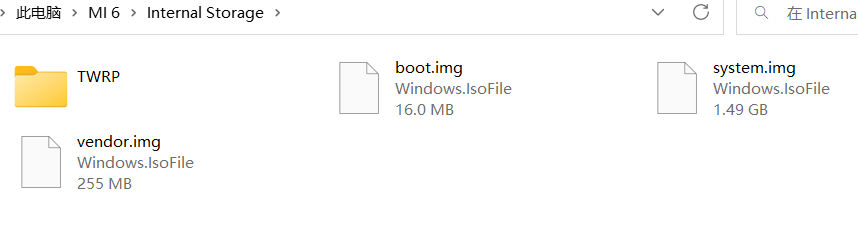
选择安装:
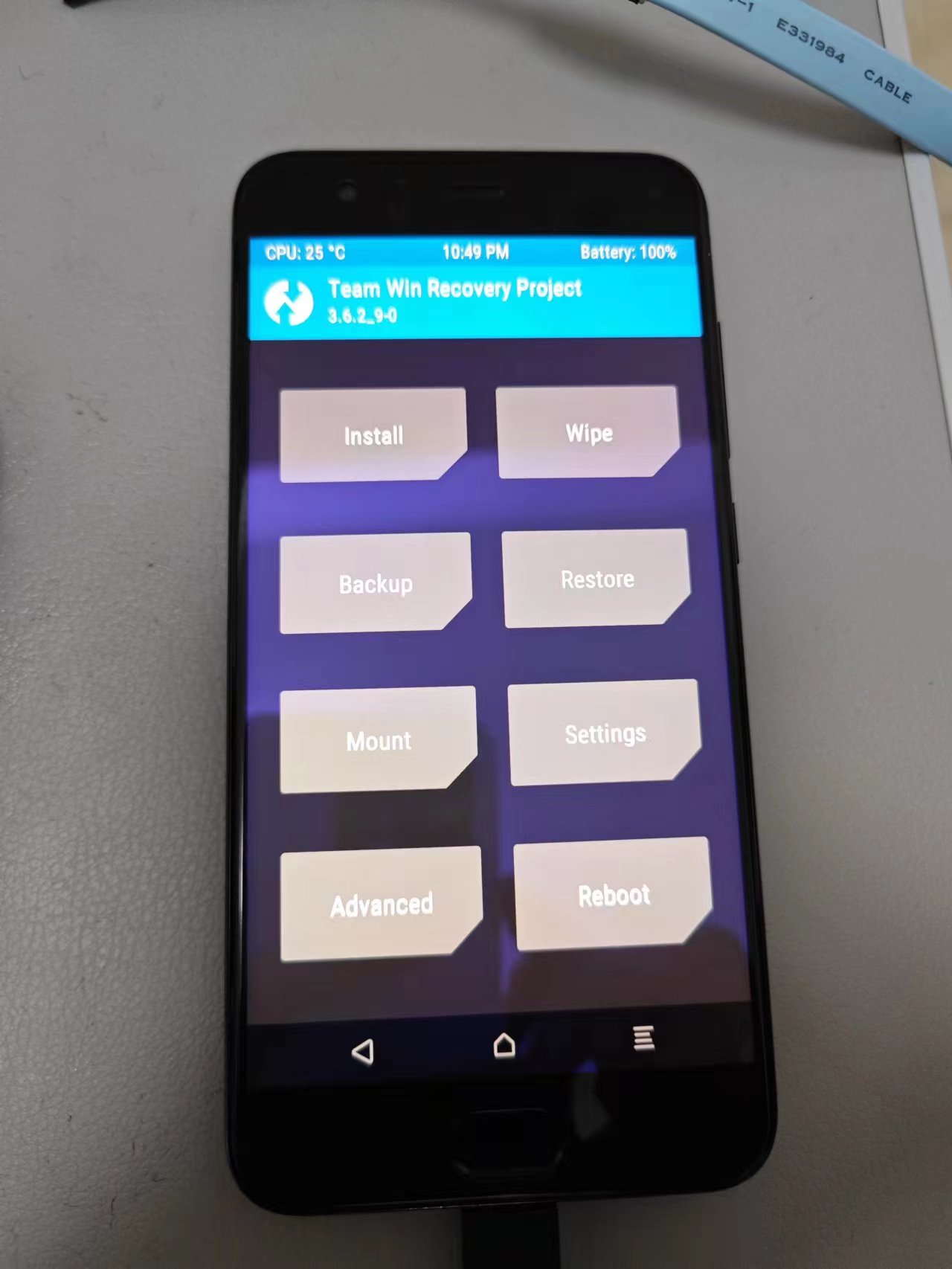
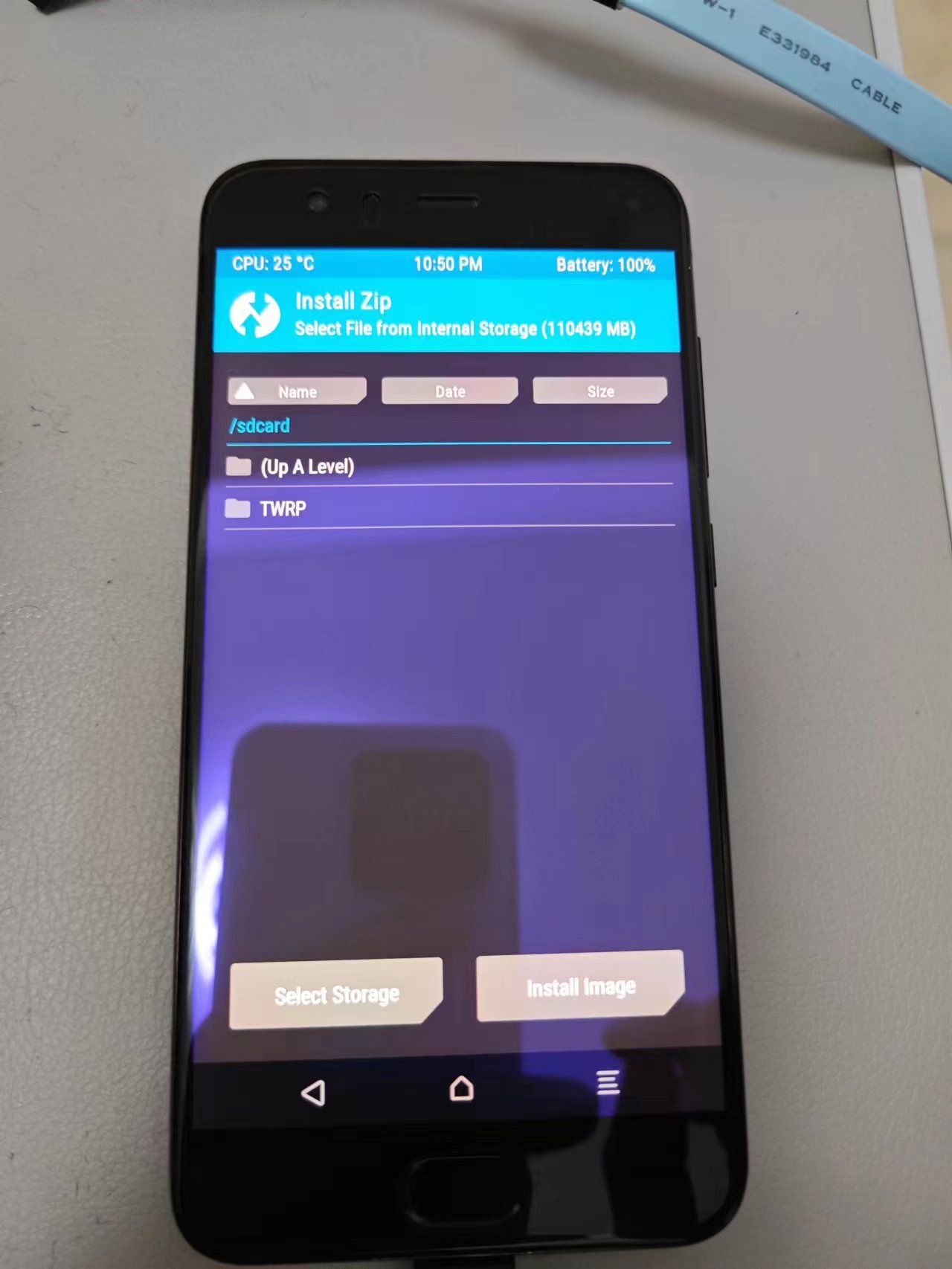
选择刷入镜像,这时才会显示我们的刷机文件。
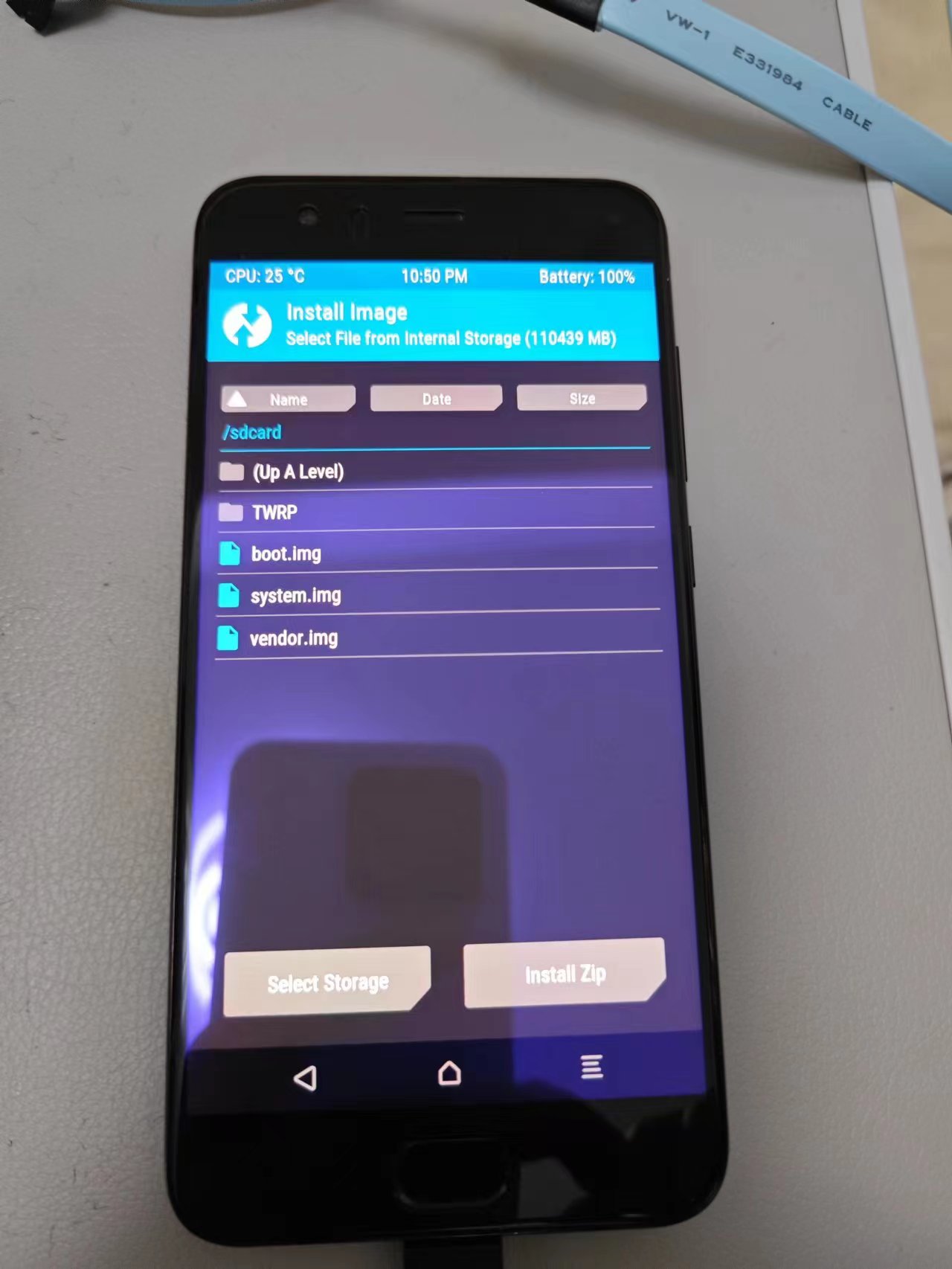
选择boot.img,选择boot分区。
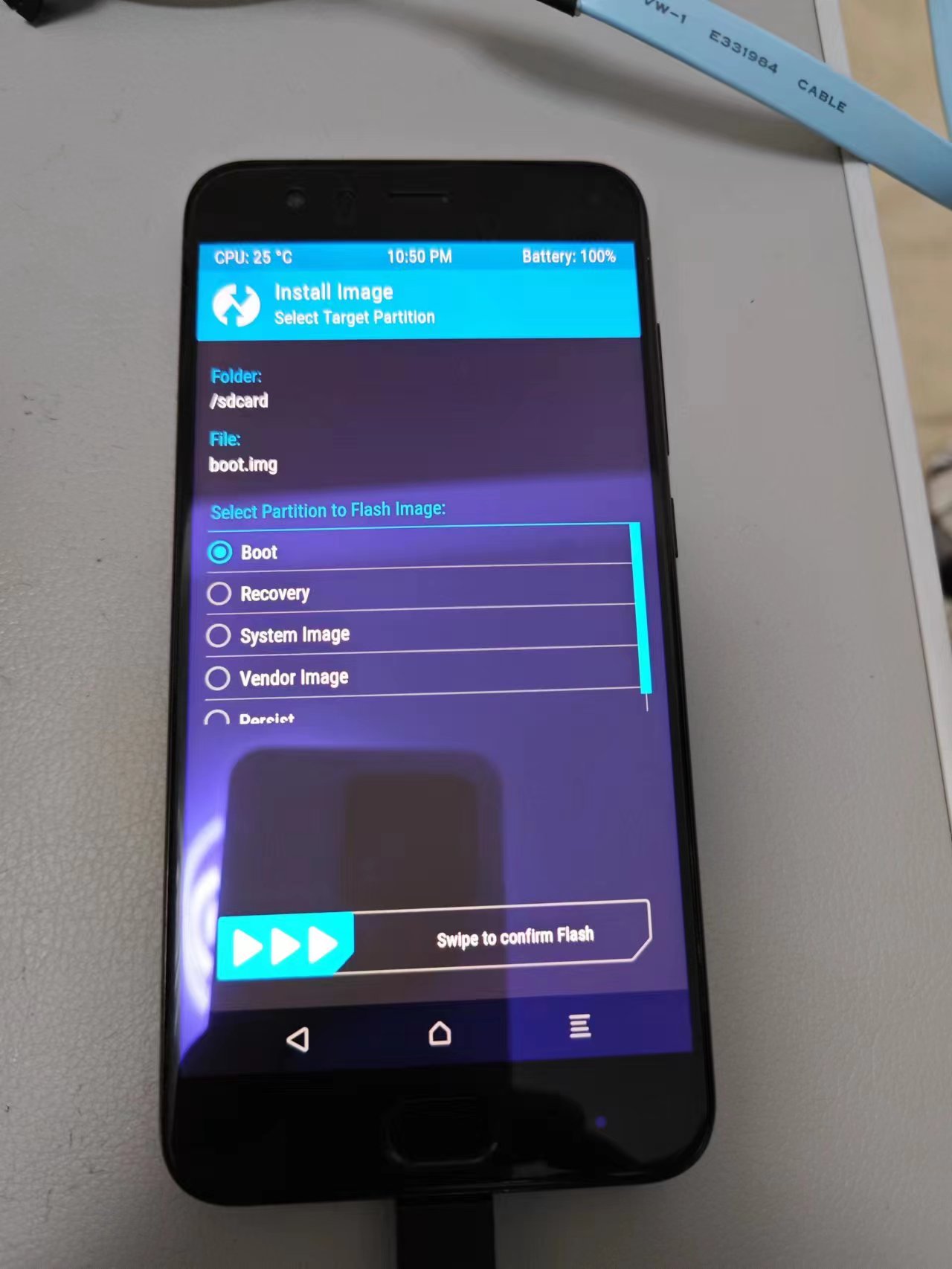
滑动确认刷入。
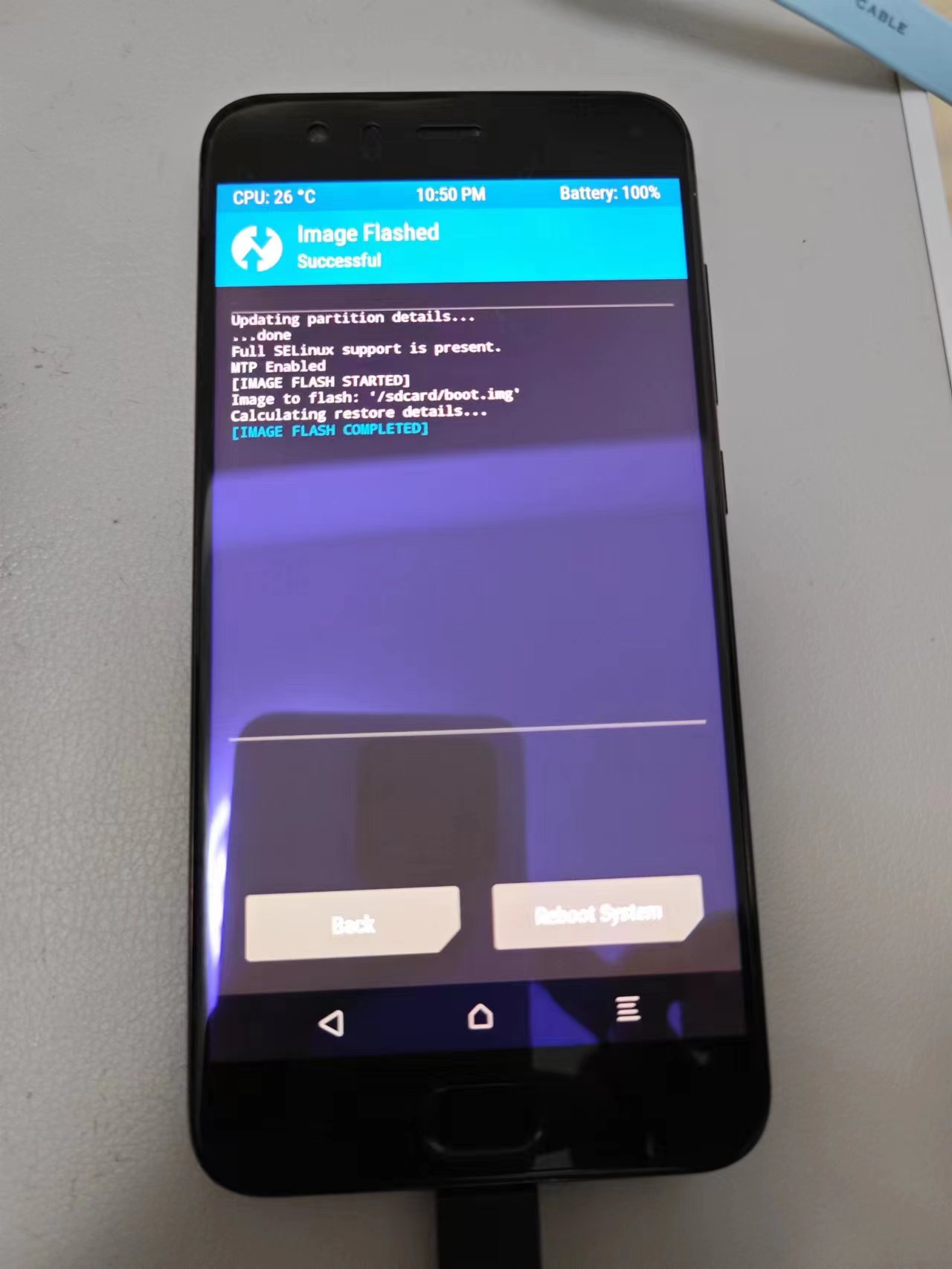
按两次返回,选择system.img,选择system分区。
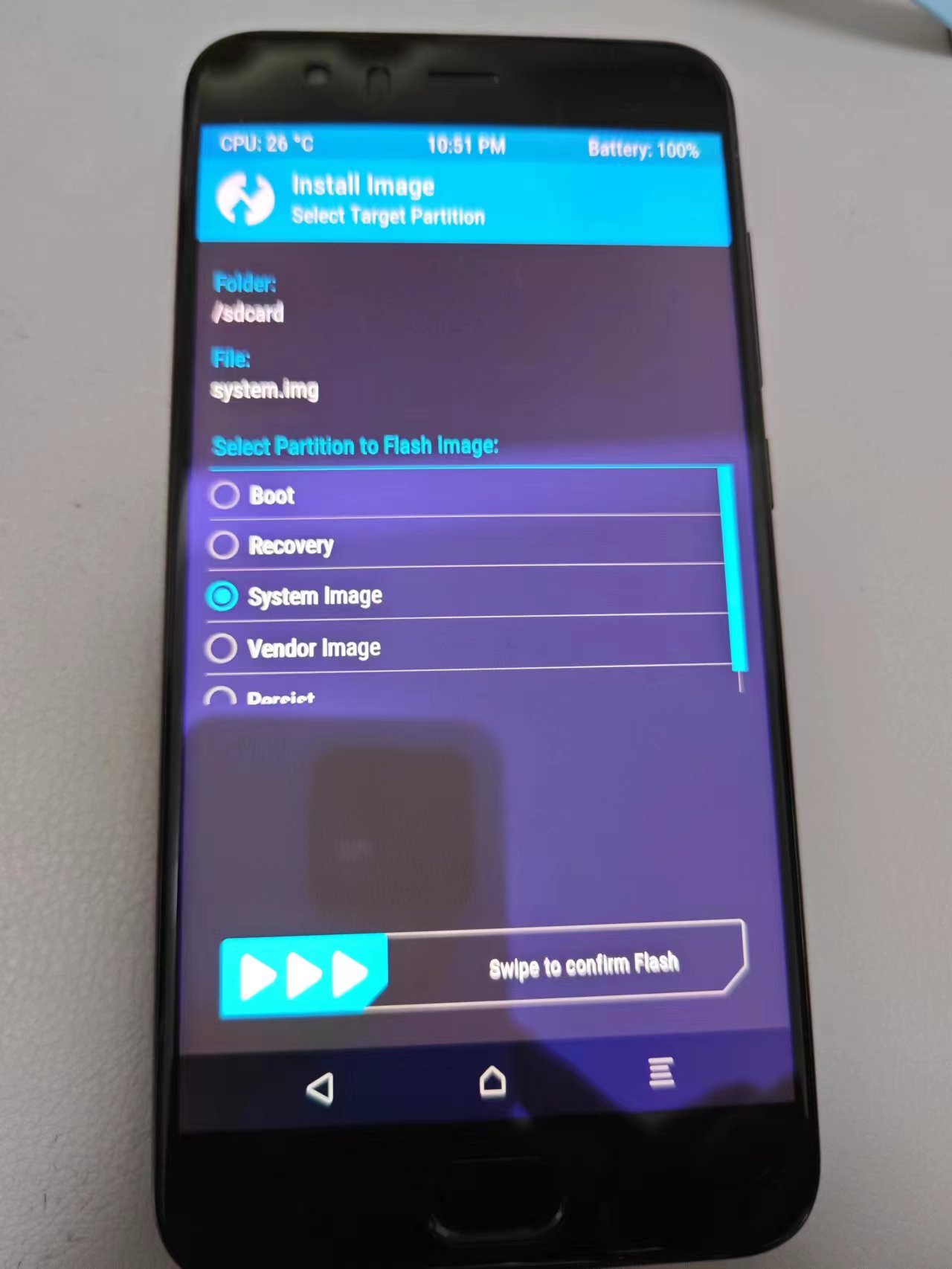
同样按两次返回,选择vendor.img,选择vendor分区。
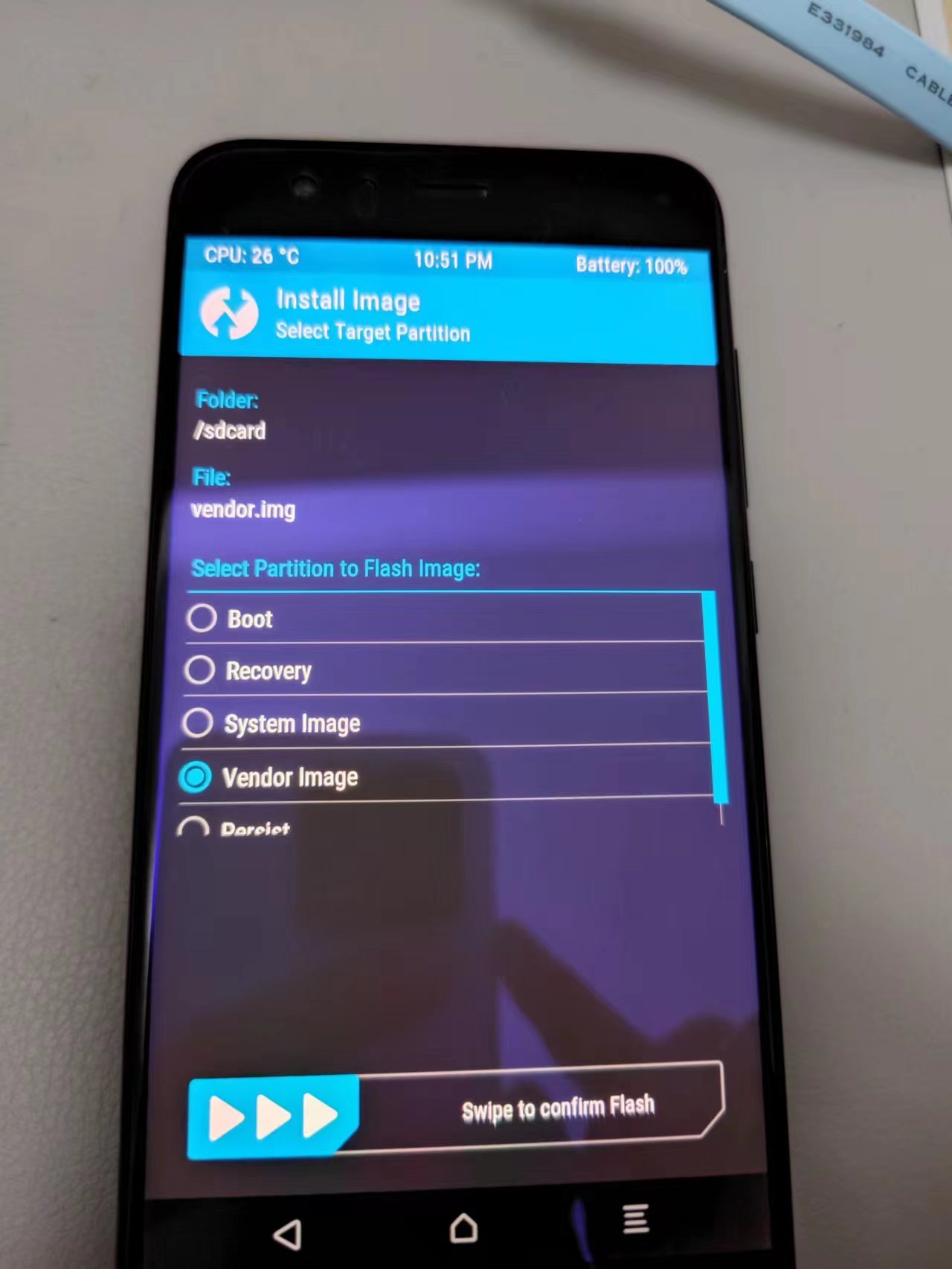
回到主页,选择清除,选择格式化Data分区。
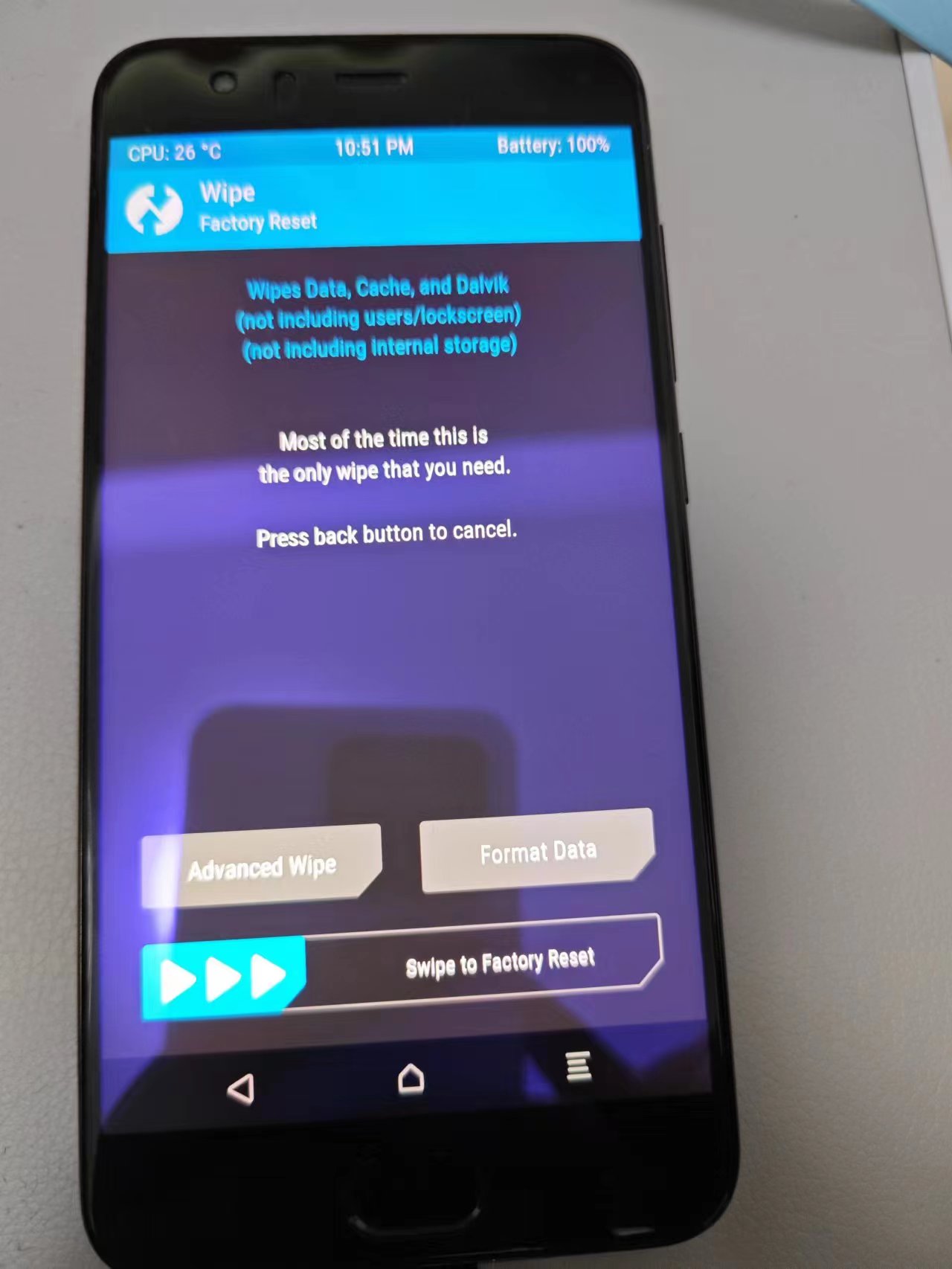
输入yes,格式化完成后重启。
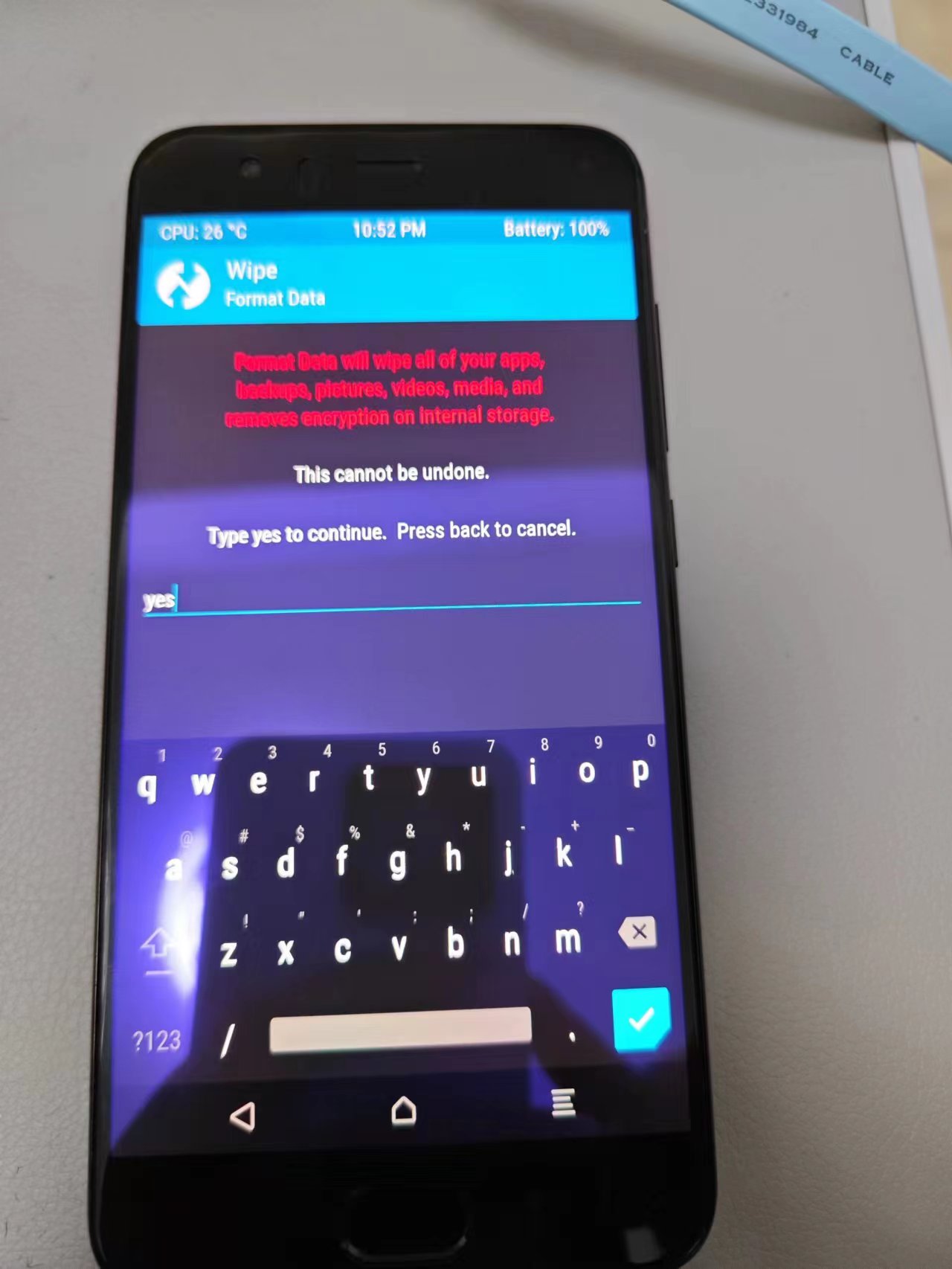
2、fastboot刷入镜像
按音量键下+开机键进入fastboot模式,连接电脑,装好驱动,使用以下命令进行刷机,fastboot需要额外userdata.img,默认OHbeta5生成的userdata是f2fs格式的,需要修改build/ohos/images/mkimage/userdata_image_conf.txt,把--fs_type=f2fs中的f2fs修改成ext4,然后重新编译。
三、简单调试经验分享2,刷入镜像
1、设备不断重启
上篇文章中我们配置了usb串口,如果内核驱动正常的话手机使用usb连接电脑会自动识别为com设备,这时我们使用xshell,mobaxterm等工具查看串口日志。

比如一般不断重启是因为render_service的崩溃,渲染服务是关键服务,OH设置了崩溃会自动重启。
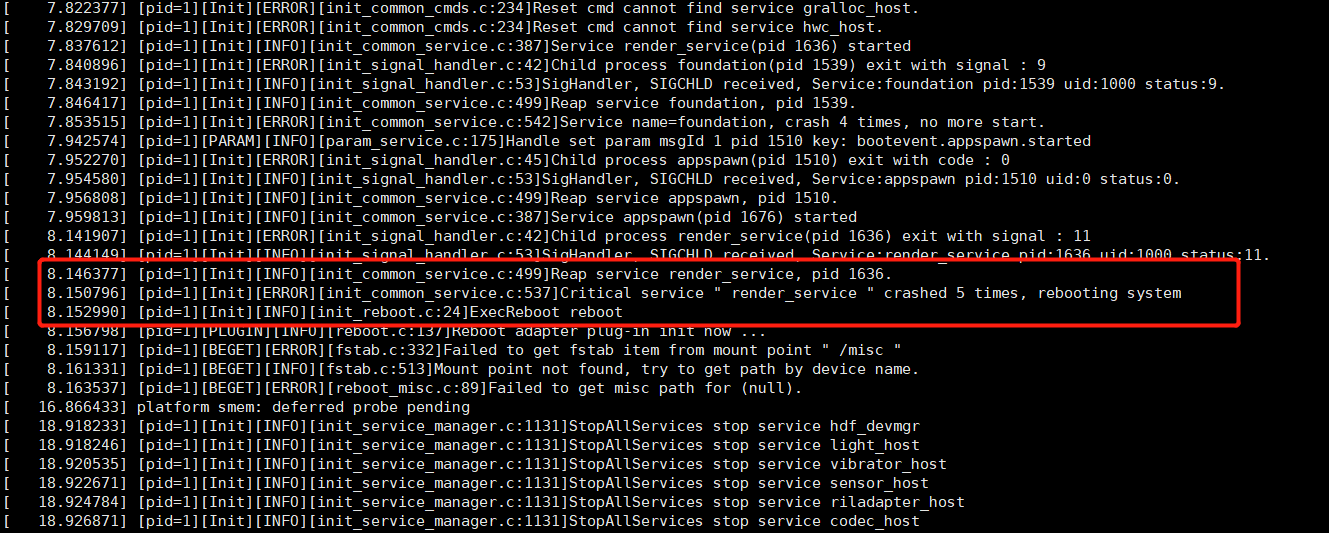
为了调试我们先更改一下设置,让它不自动重启,找到渲染服务的配置,把critical第一个参数从1改成0,这样就不会自动重启了。
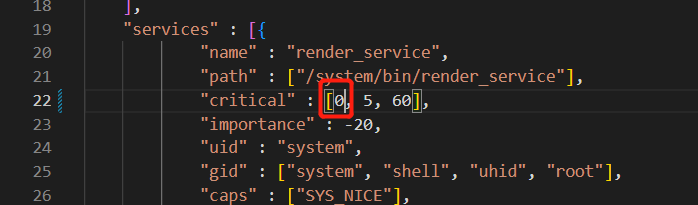
2、使用modetest测试DRM驱动
要使OH能顺利点亮,我们首先要确认内核DRM驱动是否正常工作,这里我使用的是modetest进行测试,modetest的代码已经存在libdrm的仓库中,但是没有加入OH的编译框架,有需要的同学可以参考我移植树莓的board仓,里面的test文件夹中有写好的配置。
编译好modetest之后直接运行是没有效果的,因为OH的渲染服务占用了显卡,我们先把渲染服务关闭:
关闭渲染服务之后,我们运行modetest,modetest会遍历设备所有的显卡,并打印出信息。
查看log:
我们可以找到,我们的驱动模块名为msm,Connector id为32,mode名为1080x1920。
查看modetest支持的命令,配置这两个参数。
-M module use the given driver
-s <connector_id>[,<connector_id>][@<crtc_id>]:[#<mode index>]<mode>[-<vrefresh>][@<format>] set a mode
我的命令简化为:
运行命令后,手机屏幕显示出颜色条纹,即为DRM驱动工作正常。
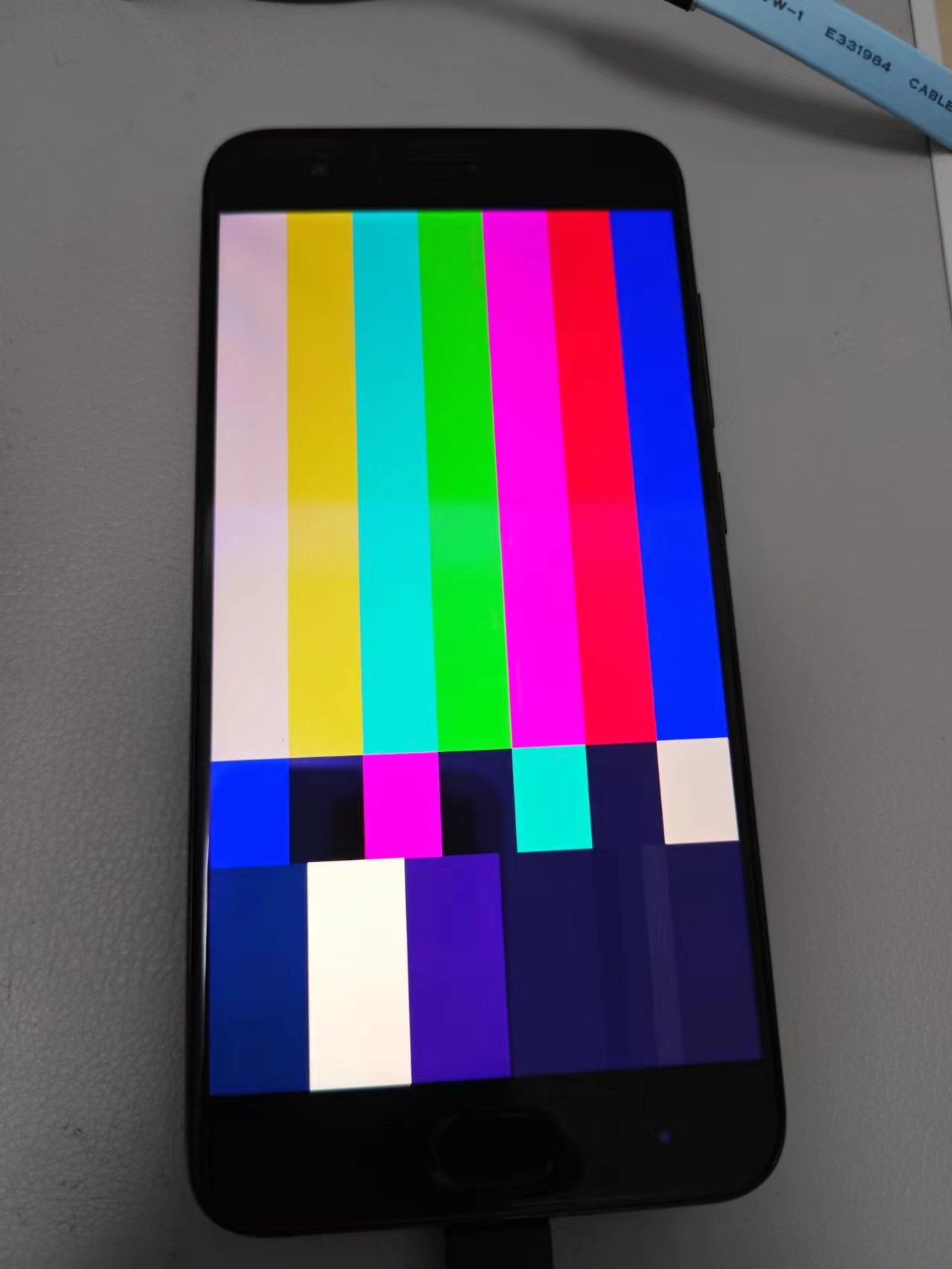
3、OH渲染框架调试
配置hilog打印等级,启动屏幕调试hilog打印。
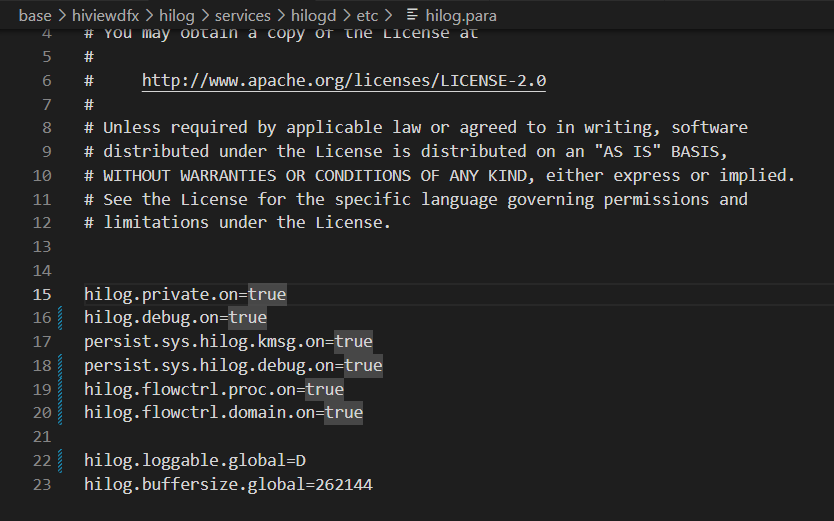
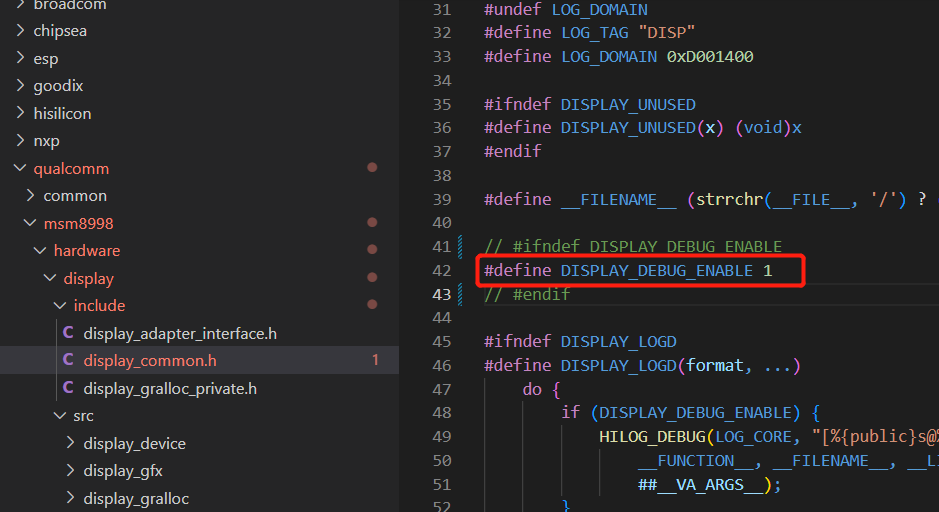
使用命令启动渲染服务,并过滤只显示display相关的内容。
打通串口并能显示log信息之后就是各种调试代码了,这部分操作就跟开发板差不多了,接下去就是对照log跟代码不断拉扯了,教程只能到这里了,祝各位调试顺利。











































